
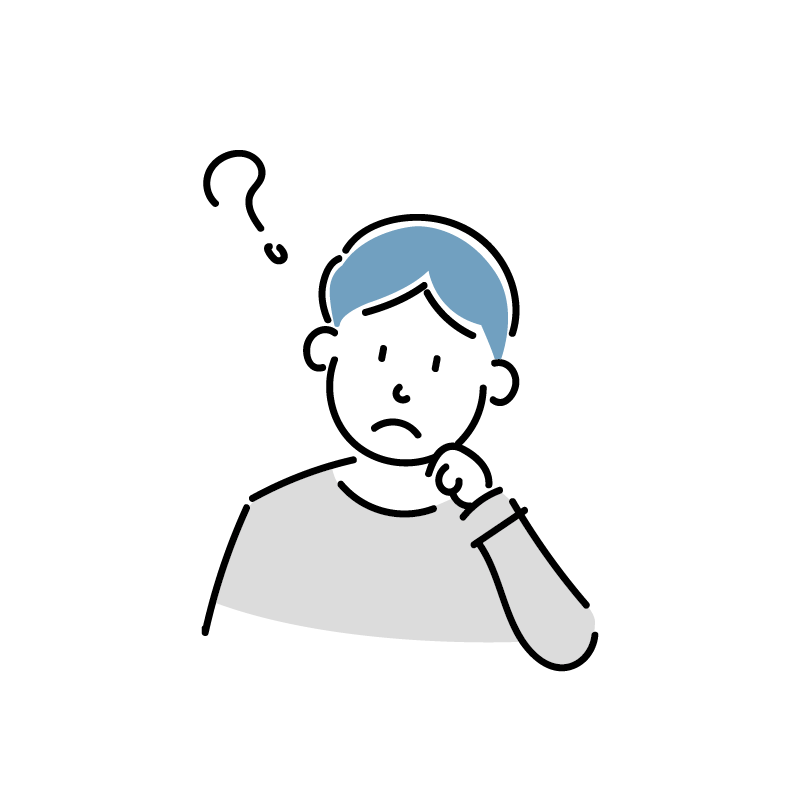
OpenSeaって英語だから読めない
日本語なら読めるから登録してみたいけど・・・
こんな悩みありませんか?
この記事で分かること
- OpenSeaとメタマスクの接続方法
- OpenSeaの設定方法
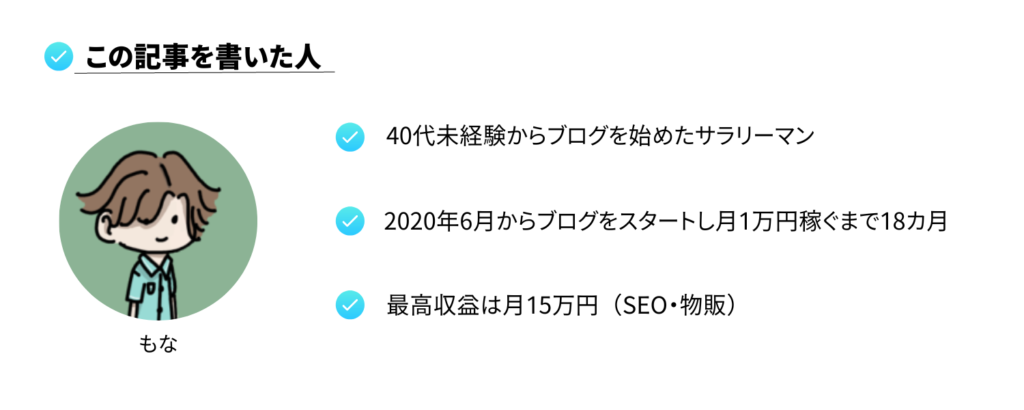
本記事ではNFT(クリプトアート)をつくりたい方に向けOpenSea(オープンシー)のアカウントをつくる方法についてわかりやすく解説していきます。
✅結論、OpenSeaは日本語に翻訳しアカウントをつくれます。
OpenSeaのサイトへジャンプ
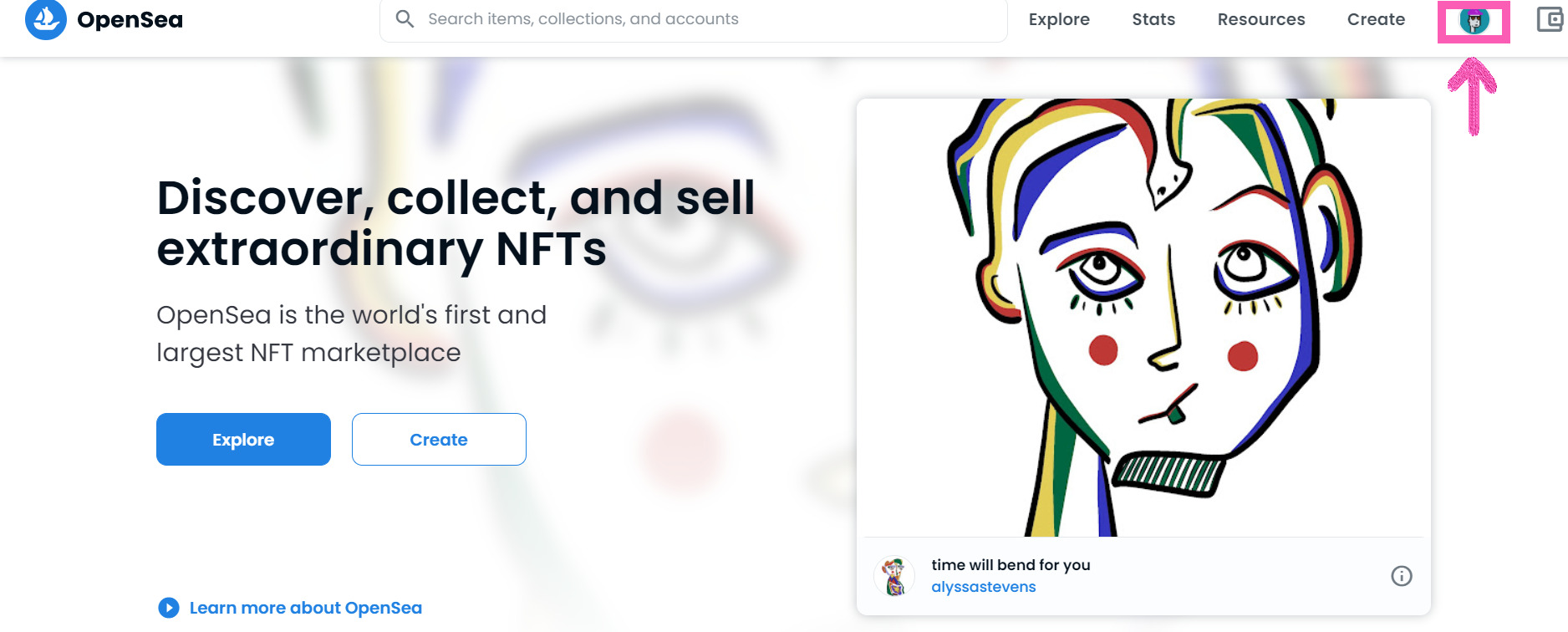
まずは『OpenSea』のトップページへいきましょう。
サイトが開いたら右上にある人形のアイコンをクリックしてください。
日本語に切り替えたいときは、Google翻訳をインストールしておくと便利です。
2.メタマスクと接続
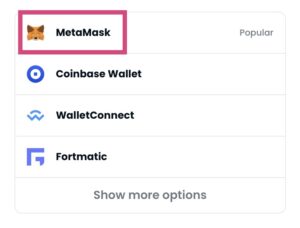
『MetaMask』を選択します。
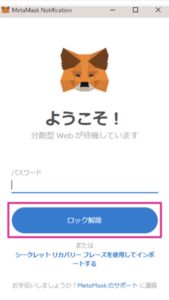
パスワードを入力して『ロック解除』ボタンをクリックします。
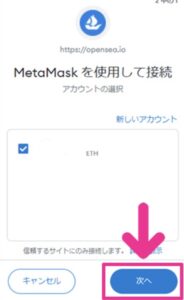
『次へ』ボタンをクリックします。
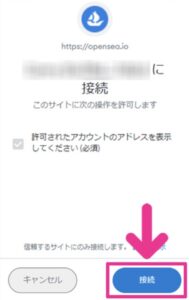
『接続』ボタンをクリックします。
3.アカウントの基本情報を入力
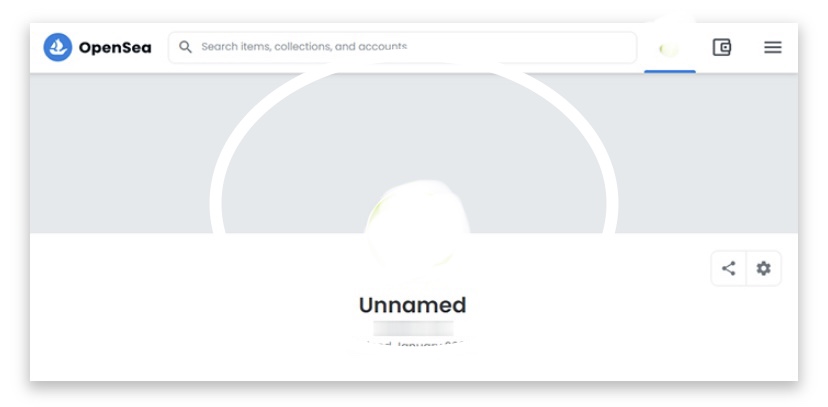
アカウントページを開いて下さい。
はじめは『Unnamed』と表示されています。画面右側にある『Settings』マークをクリックします。

プロフィール設定画面が開くので基本情報を入力していきます。
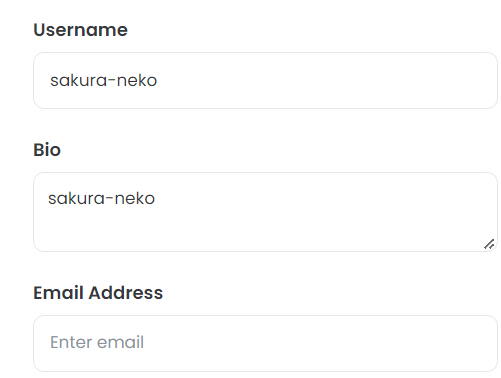
- Username:好きな名前(sakura-neko)
- Bio:自己紹介文(sakura-neko)
- Email Address:メールアドレス
Twitter、Instagram、ウェブサイトと紐づける場合はURLを入力。後からでも追加登録できるので、一旦、紐付けしなくてもOKです。
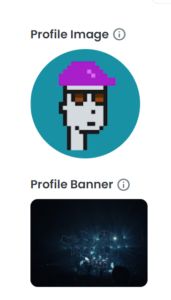
アイコンとプロフィール画面に表示されるバナーはこのように変更できます。
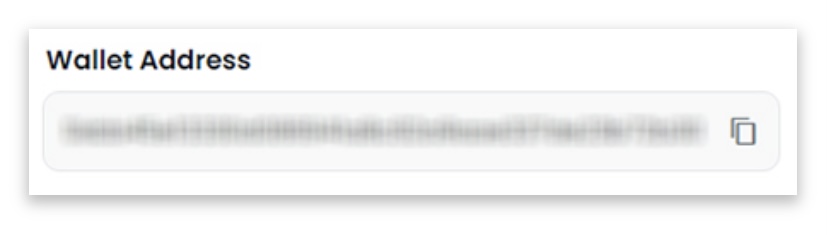
ォレットアドレスはそのままで構いません。
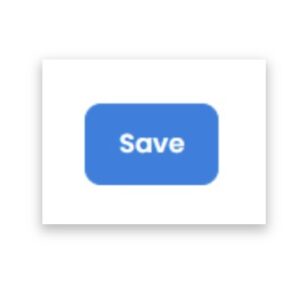
すべての入力がおわったら『Save』ボタンをクリックします。
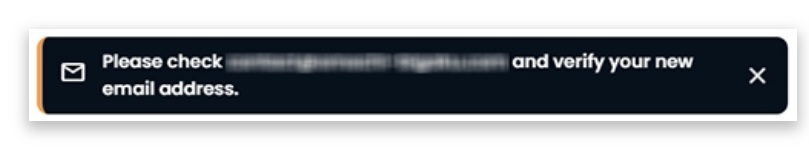
OpenSeaからメールが送られてくるので確認して下さい。
4.OpenSeaからのメールを確認
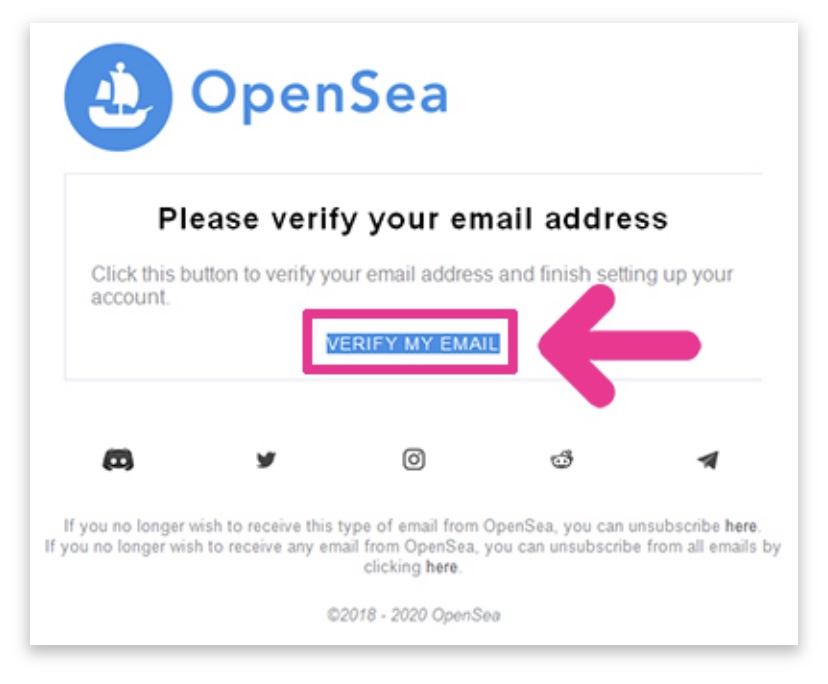
OpenSeaからこのようなメールが送られてくるので『VERIFY MY EMAIL』ボタンをクリックします。

これにてOpenSeaにアカウントを作ることができました。念のため、プロフィール画面を確認して下さい。『オープンシーに戻る』ボタンをクリックします。
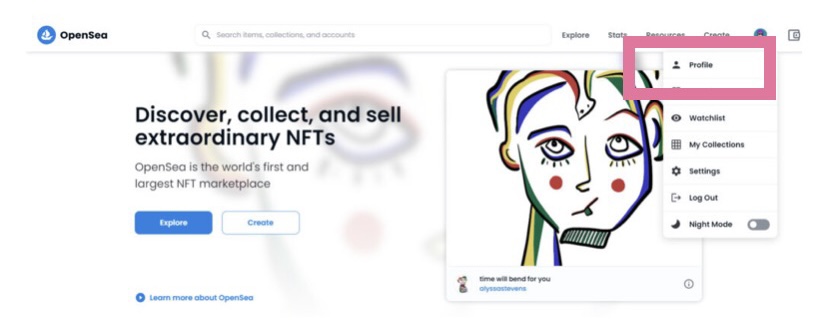
OpenSeaのトップページが開きます。画面右上にあるアイコンをクリックして『Profile』を選択します。
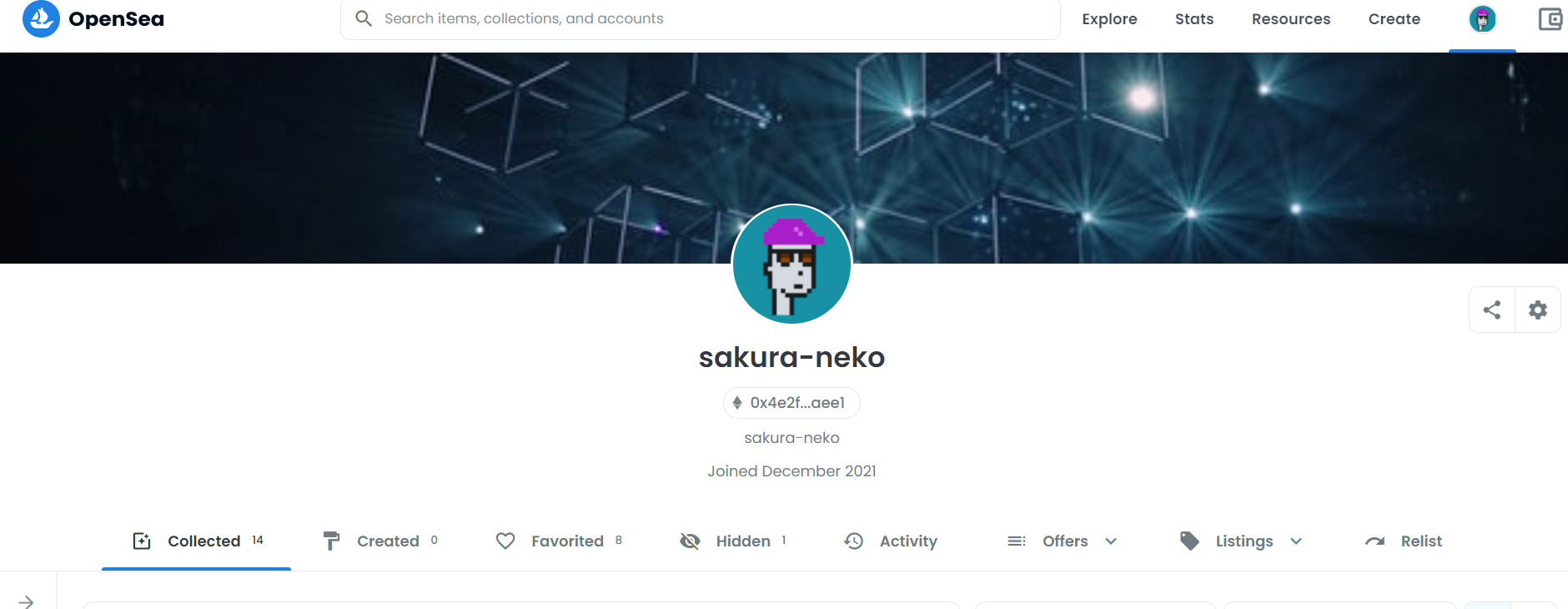
プロフィール画面が開きました。変更したい場合は、画面右上にあるアイコンをクリックして『Settings』を選択します。
すると目次3で解説した画面になります。そちらにて変更して下さい。
以上となります。OpenSeaを設定するkとで、購入したNFTをみることができますよ。

では、さっそくNFTアートをつくっていきましょう。下記の記事が参考になるはずです。
今回は以上です。最後までご覧いただきありがとうございました。
